Сергей Тимофеев - 3ds Max 2012
- Название:3ds Max 2012
- Автор:
- Жанр:
- Издательство:БХВ-Петербург
- Год:2012
- ISBN:нет данных
- Рейтинг:
- Избранное:Добавить в избранное
-
Отзывы:
-
Ваша оценка:
Сергей Тимофеев - 3ds Max 2012 краткое содержание
Для широкого круга пользователей.
3ds Max 2012 - читать онлайн бесплатно ознакомительный отрывок
Интервал:
Закладка:
1. Откройте файл Praktika.max из папки Primeri_Scen \Glava_5\Prakti ka на компакт -диске. Перед вами модель пустого помещения.
2. Сначала создадим текстуру стен. Откройте окно редактора материалов, выбери-те любой пустой слот, раскройте свиток Maps (Карты) и в качестве карты диф-фузного цвета выберите изображение из файла Steni.jpg в папке Primeri_Scen \ Glava_5\Praktika.
3. Наложите получившийся материал на стены. Выделите стены, перейдите во вто-рой раздел командной панели, раскройте список модификаторов и примените модификатор UVW Map (Координаты изображения). Параметры модификатора задайте следующими: тип текстурирования — Box (Кубический), значения параметров Length (Длина), Width (Ширина) и Height (Высота) задайте рав - ными 34. Выполните быструю визуализацию (Render production, клавиши +
). На стены нанесена и уменьшена текстура обоев (рис. 5.93).
4. Для создания текстуры пола вновь выделите любой пустой слот и в качестве карты диффузного цвета выберите изображение из файла Pol.jpg из папки Primeri_Scen\Glava_5\Praktika.
5. Наложите данный материал на модель пола в сцене. В отношении данной моде-ли также примените модификатор UVW Map (Координаты изображения). Параметры модификатора задайте следующими: тип текстурирования — Planar (Плоский), значения параметров Length (Длина) и Width (Ширина) задайте рав-ными 70. В результате на визуализации хорошо видна текстура пола (рис. 5.94).
6. Создадим текстуру плинтуса. Выберите любой пустой слот в окне редактора ма-териалов, в качестве карты диффузного цвета примените изображение из файла Plintus.jpg.
Рис. 5.93. Нанесена текстура обоев
Рис. 5.94. Добавлена текстура пола
7. Нажмите кнопку возврата на уровень вверх редактирования текстуры — Go to Parent (Вернуться вверх) — см. рис. 5.22. Нам понадобятся параметры из груп-пы Specular Highlights (Блики подцветки) свитка Blinn Basic Parameters (Ос-новные параметры по Блинну) — см. рис. 5.7. Значение параметра Specular
Level (Яркость блика) задайте равным 50, а параметра Glossiness (Глянец) — 25. Таким образом, мы сделали текстуру дерева для плинтуса немного глянцевой.
8. В отношении модели плинтуса также примените модификатор UVW Map (Коор-динаты изображения). Параметры его задайте следующими: тип текстурирова-ния — Planar (Плоский), значения параметров Length (Длина) и Width (Ширина) задайте равными 80 (мы почти всегда задаем одинаковые значения длины, ши-
рины и высоты материала, т. к. в основе его часто лежит квадратная картинка).
9. Наложите текстуру плинтуса на его модель. Визуализация изменения показана на рис. 5.95.
Рис. 5.95. Добавлена текстура плинтуса
10. Чтобы наложить материал двери, необходимо сначала добавить в сцену двер-ное полотно. В окне проекций Perspective (Перспектива) создайте примитив Box (Куб) произвольной формы. Во втором разделе командной панели задайте следующие значения его параметров: Length (Длина) — 10 см, Width (Шири-
на) — 90 см, Height (Высота) — 210 см. При помощи окна точного ввода зна-чений координат задайте объекту следующую позицию: X = 145 см, Y = –17 см, Z = 0 см. Таким образом, мы создали простейшую модель дверного полотна, на которую впоследствии наложим соответствующую текстуру. Существуют от-
дельные методы создания рельефных филенчатых дверей, мы их рассмотрим позднее, а пока используем самый простой метод — имитацию рельефной две-ри за счет текстуры.
11. Выберите любой пустой слот в окне редактора материалов и в качестве карты диффузного цвета примените изображение из файла Dver.jpg ( папка Primeri_ Scen\Glava_5\Praktika) . Полученную текстуру просто наложите на дверное по-лотно в сцене. В результате в сцене появилась дверь (рис. 5.96).
Итак, мы создали и правильно применили некоторые необходимые текстуры. Разу-меется, чтобы сцена выглядела действительно привлекательно, необходимо доба-вить еще массу важных объектов: дверной косяк и наличники, оконную раму и подо-конник и т. д.
Рис. 5.96. Добавлено дверное полотно
Подводим итог
Продуктивная работа над текстурами является залогом создания реалистичной сцены. Сейчас мы лишь познакомились с основами создания, редактирования и применения разных текстур в отношении объектов. Для рассмотрения более качественных текстур нам понадобится предварительно изучить основы визуали - зации.
А сейчас подведем итог изученного. В этой главе мы рассмотрели: понятие и особенности текстуры:
текстура не есть изображение;
изображение (карта) является лишь составной частью текстуры;
текстура несет массу информации о внешнем виде объекта, его непрозрачно-сти, отражаемости, способности отбрасывать блики и т. д. ;
текстуры бывают разных типов. Мы работали с текстурами типа Standard (Стандартная);
редактор материалов:
назначение данного редактора;
интерфейс и основные его элементы;
простейшие текстуры:
работа с базовыми параметрами текстур;
создание и редактирование блика на поверхности материала;
редактирование непрозрачности материала;
создание эффекта самосвечения;
наложение текстур на объекты в сцене:
методом простого переноса на отдельные объекты и на группы объектов;
методом совмещения текстур с выделенными объектами в сцене; каналы текстуры:
канал Diffuse Color (Диффузный цвет) — для передачи внешнего вида мате-риала;
канал Opacity (Непрозрачность) — для передачи степени непрозрачности ма-териала в отдельных местах;
канал Bump (Рельеф) — для передачи мнимого визуального рельефа мате-риала в определенных местах;
процедурные карты:
Cellular (Клеточный) позволяет передавать зернистые изображения;
Noise (Шум) — для создания сглаженного зернистого изображения. Пятна данной карты более размыты;
Dent (Шероховатость) позволяет передавать зернистые и шероховатые фак-туры. Карта хороша для использования в отношении канала Bump (Рельеф);
Marble (Мрамор) позволяет создавать изображение мраморной поверхности редактировать его за счет использования параметров размера фактуры, толщины жил и цветов;
Falloff (Спад) позволяет создавать мягкие переливы цветов на поверхности объекта. Форма и размеры переливов зависят от формы объекта и ракурса об-зора на него. Карта хороша для применения в отношении канала Opacity (Непрозрачность) для передачи прозрачности округлых моделей;
Интервал:
Закладка:

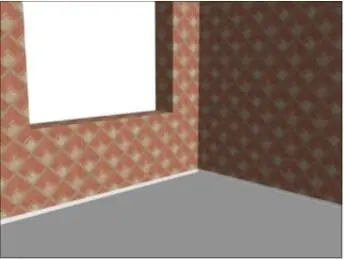
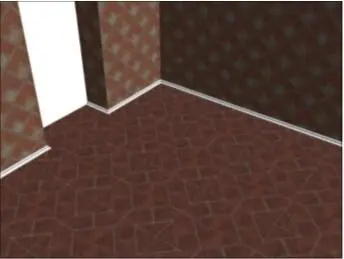
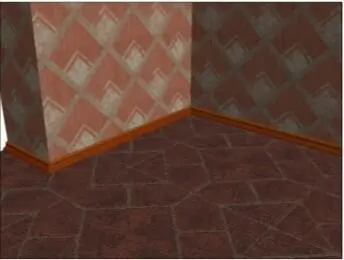
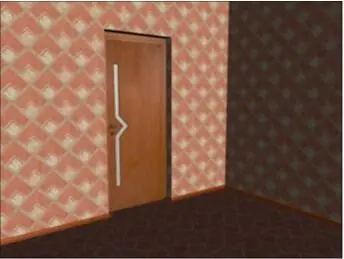


![Сергей Тимофеев - Как Из Да́леча, Дале́ча, Из Чиста́ Поля... [CИ]](/books/1094661/sergej-timofeev-kak-iz-da-lecha-dale-cha-iz-chista.webp)






